eSIM
Wird meine eSIM durch das Zurücksetzen auf Werkseinstellungen gelöscht? (iPhone und Android)
Nicht unbedingt, es hängt davon ab, was Sie beim Zurücksetzen auswählen.
Befürchten Sie, dass Ihre eSIM durch einen Werksreset gelöscht werden könnte? Hier die kurze Antwort: Das hängt von Ihrem Gerät und den Reset-Einstellungen ab.
Das Zurücksetzen Ihres iPhones oder Android-Geräts auf die Werkseinstellungen kann ein wirksames Tool zur Fehlerbehebung sein, wenn es nicht richtig funktioniert.
Da jedoch bei einem Zurücksetzen auf die Werkseinstellungen in der Regel alle Daten auf Ihrem Gerät gelöscht werden, sind Sie möglicherweise besorgt, ob bei einem Zurücksetzen auf die Werkseinstellungen die darauf installierte eSIM entfernt oder gelöscht wird.
Wenn Sie sich also fragen: „Was passiert mit der eSIM, wenn ich mein Telefon zurücksetze?“, lesen Sie weiter, um mehr über die verschiedenen Optionen und Auswirkungen zu erfahren.
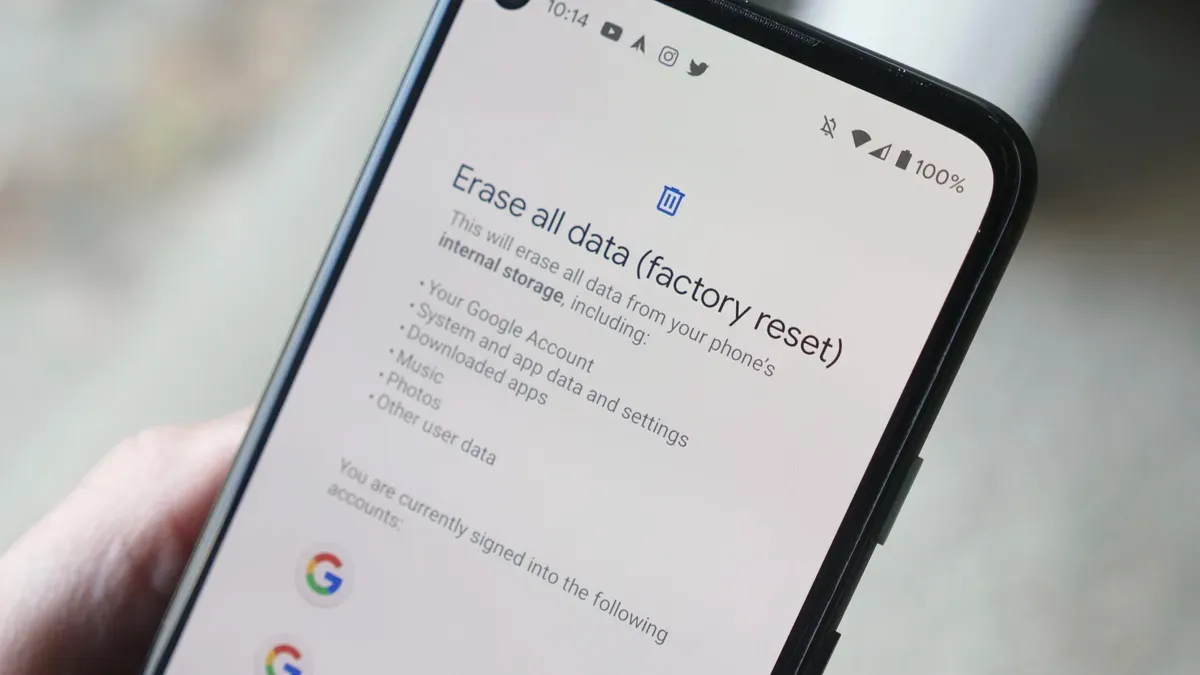
Was passiert bei einem Werksreset: Datenlöschung
Ein Werksreset ist ein Vorgang, der Ihr Smartphone, z. B. ein Samsung Galaxy-Telefon, ein Google Pixel-Gerät oder ein iPhone, auf die ursprünglichen Einstellungen zurücksetzt, indem alle Daten und benutzerdefinierten Einstellungen gelöscht werden. Dies kann eine wirksame Methode zur Fehlerbehebung bei Softwareproblemen sein.
Das führt normalerweise zu einem Zurücksetzen auf die Werkseinstellungen:
- Löscht alle Benutzerdaten: Dazu gehören Ihre Apps, Fotos, Kontakte, Nachrichten und benutzerdefinierten Einstellungen.
- Setzt die Geräteeinstellungen zurück: Ihr Gerät wird auf die ursprünglichen Werkseinstellungen zurückgesetzt und alle von Ihnen vorgenommenen Anpassungen werden gelöscht.
- Installiert Apps und Systemdateien neu: Das Betriebssystem und die integrierten Apps Ihres Telefons werden wiederhergestellt.
Aber was ist mit Ihrer eSIM? Wird sie beim Zurücksetzen auf die Werkseinstellungen auch entfernt? Das hängt von Ihren Reset-Optionen ab. Wir erklären Ihnen, was Sie erwartet und wie Sie Ihr eSIM-Profil beim Zurücksetzen Ihres Geräts behalten oder entfernen können.
Werksreset und eSIM
Die gute Nachricht: Ihre eSIM muss beim Zurücksetzen auf die Werkseinstellungen nicht gelöscht werden – es sei denn, Sie löschen sie. Die meisten Geräte fragen Sie beim Zurücksetzen, ob Ihre eSIM-Profile erhalten bleiben sollen:
- Unter iOS: Sie können beim Zurücksetzen auf die Werkseinstellungen die Option „Daten löschen und eSIMs behalten“ auswählen.
- Auf Android: Sie sehen ein Kontrollkästchen zum Löschen Ihrer eSIMs – dieses ist standardmäßig deaktiviert, d. h. Ihre eSIM bleibt erhalten, sofern Sie es nicht aktivieren.
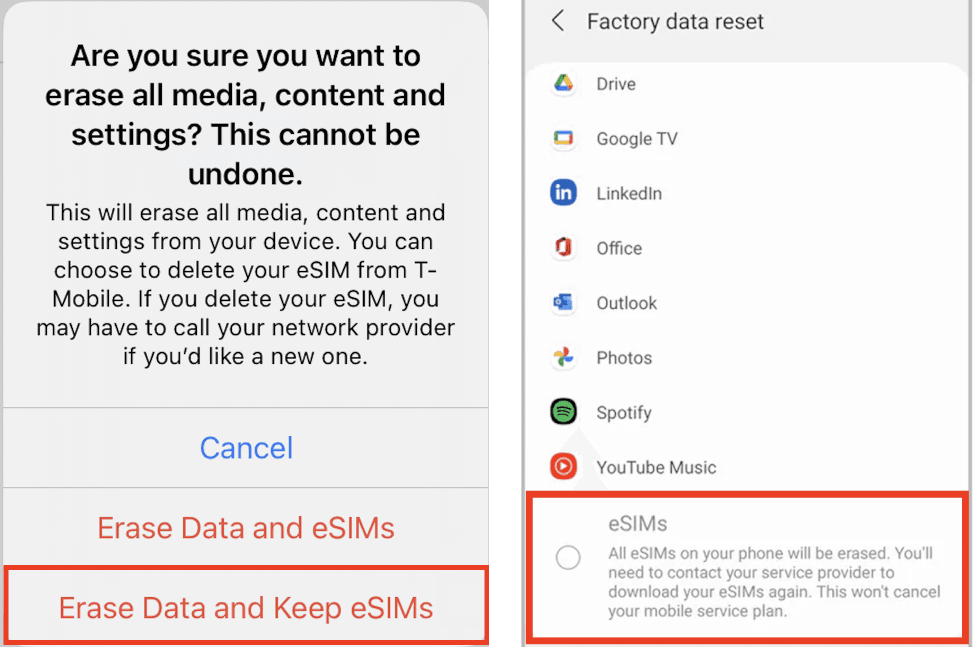
Es ist wichtig zu wissen, dass der eSIM-Chip selbst nicht gelöscht wird – er ist Teil der Hardware Ihres Telefons. Was entfernt wird, ist dereSIM-Profil, das Ihren Mobilfunktarif und Ihre Netzwerkeinstellungen enthält. Wenn Sie es löschen, müssen Sie das Profil später neu installieren oder reaktivieren.
iPhone Werksreset
Wenn Sie Ihr iPhone auf die Werkseinstellungen zurücksetzen müssen, ist der Vorgang relativ unkompliziert. So geht's:
Gehen Sie zu Einstellungen > Allgemein
Tippen Sie auf „iPhone übertragen oder zurücksetzen“.
Tippen Sie auf „Alle Inhalte und Einstellungen löschen“, um den Vorgang zum Zurücksetzen auf die Werkseinstellungen zu starten.
Wähle eine der folgenden:
- eSIM behalten und Daten löschen: Wenn Sie dies auswählen, werden Ihre Daten und Einstellungen entfernt, Ihre installierten eSIM-Profile bleiben jedoch erhalten.
- eSIMs löschen und Daten löschen: Diese Option löscht alle Daten von Ihrem iPhone, einschließlich Ihrer eSIM-Profile.
Android-Werksreset
Samsung Galaxy
Normalerweise werden Ihre eSIM-Profile bei einem Samsung-Telefon durch einen Standard-Werksreset nicht automatisch gelöscht, es sei denn, Sie aktivieren die Option manuell. So führen Sie einen Werksreset auf einem Samsung-Gerät durch:
Gehen Sie zu Einstellungen > Allgemeine Verwaltung
Tippen Sie auf „Zurücksetzen“ > „Auf Werksdaten zurücksetzen“
Überprüfen Sie die Informationen zum Zurücksetzen, um zu bestätigen, welche Daten gelöscht werden. Wählen Sie eine der folgenden Optionen aus und tippen Sie auf „Zurücksetzen“, um zu beginnen:
- eSIMs behalten und zurücksetzen: Sie löschen alle Ihre persönlichen Daten und Einstellungen, behalten aber Ihre installierten eSIM-Profile.
- eSIMs entfernen und zurücksetzen: Diese Option löscht alle Daten, einschließlich Ihrer eSIM-Profile.
Google Pixel
Google Pixel-Geräte bieten auch Optionen zur Verwaltung von eSIMs während eines Werksresets. Wenn Sie einen Werksreset auf einem Google Pixel durchführen, werden Ihnen in der Regel ähnliche Auswahlmöglichkeiten für Ihre eSIM-Profile angezeigt.
- Öffnen Sie Einstellungen > System
- Wählen Sie „Optionen zurücksetzen“.
- Wählen Sie „Alle Daten löschen (Werksreset)“ und dann „Alle Daten löschen“.
- Nachdem der Reset abgeschlossen ist, können Sie Ihre Neustartoption auswählen und Ihre gesicherten Daten über unser Google-Konto wiederherstellen.
Um sicherzustellen, dass Ihre eSIM nicht gelöscht wird, prüfen Sie die angezeigten Optionen sorgfältig und wählen Sie die Option aus, bei der Ihre eSIM-Profile erhalten bleiben, während andere Daten gelöscht werden. Wählen Sie Optionen wie „eSIM behalten“ oder deaktivieren Sie „Heruntergeladene SIMs löschen“, bevor Sie mit dem Zurücksetzen fortfahren.
Wann sollten Sie Ihr eSIM-Profil entfernen?
Benutzer führen häufig einen Werksreset durch, um Softwareprobleme zu beheben oder ihre Telefone für den Wiederverkauf vorzubereiten.
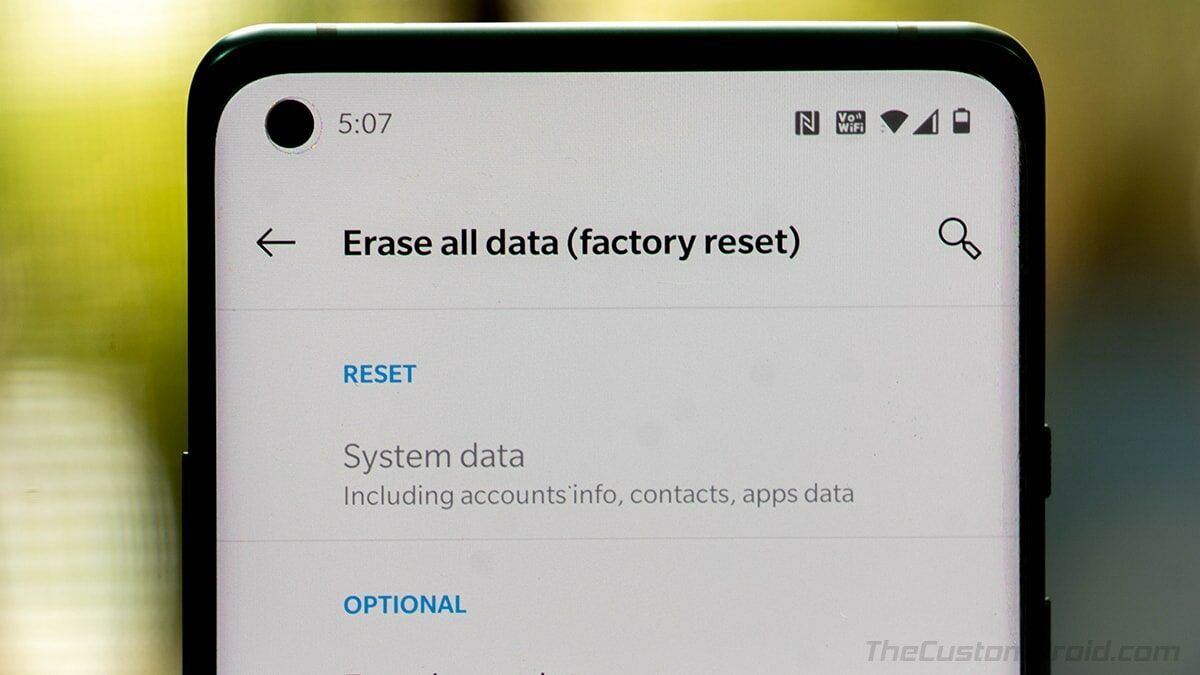
Wenn Sie Softwareprobleme beheben, werden Sie Ihr Telefon wahrscheinlich behalten. Daher sollten Sie Ihre eSIM behalten, damit Sie Ihren Mobilfunktarif weiterhin nutzen können, ohne ihn neu installieren zu müssen.
Wenn Sie Ihr Telefon verkaufen oder verschenken, sollten Sie Ihre eSIM entfernen, um Ihre persönlichen Daten zu schützen. Wenn Sie sie aktiv lassen, kann der nächste Nutzer möglicherweise auf Ihr Mobilfunknetz zugreifen.
Was passiert, wenn Sie ein eSIM-Profil löschen?
Ihr eSIM-Profil wird gelöscht, wenn Sie „Alle Daten löschen“ oder eine ähnliche Option wählen, bei der eSIMs während des Zurücksetzens auf die Werkseinstellungen entfernt werden. Dabei werden die digitalen Informationen gelöscht, die Ihrem Gerät die Verbindung zum Mobilfunknetz ermöglichen.
Um eine eSIM nach einer solchen Löschung wieder zu verwenden, müssen Sie sie reaktivieren oder neu installieren, indem Sie entweder:
- Kontaktieren Sie Ihren Mobilfunkanbieter, um einen neuen QR-Code zu erhalten; oder
- Laden Sie mit der App Ihres Mobilfunkanbieters ein neues eSIM-Profil herunter.
So sichern Sie eSIM-Daten für einen Werksreset
Auch wenn Sie Ihre eSIM behalten möchten, ist es immer ratsam, einen Backup-Plan zu haben. Das Sichern Ihrer eSIM-Informationen spart Ihnen Zeit und Ärger, falls beim Zurücksetzen etwas schiefgeht. Hier sind einige Tools zum Sichern Ihrer eSIM-Daten:
- Apps der Netzbetreiber: Einige Mobilfunkanbieter bieten Apps an, die Ihnen bei der Verwaltung Ihres eSIM-Profils helfen und möglicherweise Optionen zum Speichern oder Übertragen Ihrer eSIM-Informationen bieten.
- QR-Codes: Bei der ersten Aktivierung Ihrer eSIM erhalten Sie in der Regel einen QR-Code. Ein Screenshot oder eine digitale Kopie dieses QR-Codes dient als Backup für die spätere Neuinstallation Ihrer eSIM.
- Cloud-Speicher: Sie können den Cloud-Speicher verwenden, um wichtige Dateien, Kontakte und Einstellungen zu speichern.
Wenn Sie Ihre eSIM auf ein neues Gerät übertragen möchten, überprüfen Sie außerdem, ob Ihreneues Gerät unterstützt eSIM.
So stellen Sie Ihre eSIM nach einem Werksreset wieder her
Neuinstallation
Um Ihre eSIM nach einem Werksreset neu zu installieren, müssen Sie in der Regel entweder Ihren Mobilfunkanbieter kontaktieren, um einen neuen QR-Code zu erhalten, oder dessen spezielle App verwenden, um das eSIM-Profil erneut herunterzuladen. Hier sind die allgemeinen Schritte zur Neuinstallation:
- Verbinden Sie Ihr Gerät mit einem stabilen WLAN-Netzwerk.
- Gehen Sie zu Einstellungen > Mobilfunk (oder Mobile Daten)
- Wählen Sie „Mobilfunktarif hinzufügen“ oder „eSIM hinzufügen“.
- Scannen Sie den QR-Code oder geben Sie die Installationsdetails manuell ein.
- Befolgen Sie die Anweisungen auf dem Bildschirm, um den Installationsvorgang abzuschließen.
Aktivierung
Die eSIM-Aktivierung ermöglicht Ihrem eSIM-Profil die Verbindung zum Netzwerk Ihres Mobilfunkanbieters. Die genauen Schritte zur eSIM-Reaktivierung variieren je nach Mobilfunkanbieter.
So reaktivieren Sie eSIMs einiger großer Anbieter:
- Nomad: Gehen Sie in der Nomad-App zum Bereich „eSIM verwalten“ und folgen Sie den Installationsanweisungen auf dem Bildschirm. Möglicherweise müssen Sie dazu einen neuen QR-Code scannen.
- T-Mobile (USA): Bei T-Mobile müssen Sie sich häufig an den Kundendienst wenden oder die T-Mobile DIGITS-App verwenden, um Ihre eSIM auf einem neuen oder zurückgesetzten Gerät zu reaktivieren.
- Vodafone (Großbritannien/Europa): Vodafone stellt Ihnen möglicherweise einen QR-Code per E-Mail oder über Ihr Online-Konto zur Verfügung. Scannen Sie diesen Code anschließend in den Einstellungen Ihres Telefons im Bereich „Mobilfunk“, um Ihre eSIM zu reaktivieren.
Was tun, wenn Sie Ihre eSIM während eines Resets verlieren?
Wenn Sie Ihr eSIM-Profil während eines Werksresets versehentlich gelöscht haben und weder einen Backup-QR-Code noch Aktivierungsdaten haben, ist das kein Problem – wenden Sie sich einfach an Ihren Mobilfunkanbieter. Dieser kann Ihnen Ihre eSIM neu ausstellen oder Sie durch die Wiederherstellungsoptionen führen.
Mit Zuversicht zurücksetzen
Ein Zurücksetzen auf die Werkseinstellungen bedeutet nicht, dass Sie Ihre eSIM verlieren. Wenn Sie die Optionen Ihres Geräts kennen und einen Backup-Plan haben, können Sie Ihr iPhone oder Android-Gerät sicher zurücksetzen, ohne Ihre Mobilfunkverbindung zu unterbrechen.